Kako nadgraditi z Windows 10 na Windows 11
Kaj je treba vedeti
- Preverite, ali vaš računalnik izpolnjuje zahteve: Pojdite na Začni, tip zdravje, odprto Preverjanje zdravja računalnikain kliknite Preveri zdaj.
- Nadgradnja: Pojdite na Začni > Nastavitve Windows Update > Preveri za posodobitve. Izberite Prenesite in namestite pod Nadgradnja na Windows 11.
V tem članku je razloženo, kako lahko svojo napravo Windows 10 nadgradite na Windows 11.
Kako nadgraditi na Windows 11
Windows 11 lahko prenesete in namestite iz aplikacije Windows Update v sistemu Windows 10.
Z aplikacijo Microsoft PC Health Check preverite, ali lahko svojo kopijo sistema Windows 10 nadgradite na Windows 11. V iskalno polje Windows vnesite zdravje, odprto Preverjanje zdravja računalnikain kliknite Preveri zdaj pod Predstavitev sistema Windows 11.
-
Kliknite Začni, tip Windows Update, nato pa izberite Nastavitve Windows Update.

-
Izberite Preveri za posodobitve.

-
Če je posodobitev za Windows 11 na voljo, Posodobitev funkcij na Windows 11 se prikaže. Izberite Prenesite in namestite.
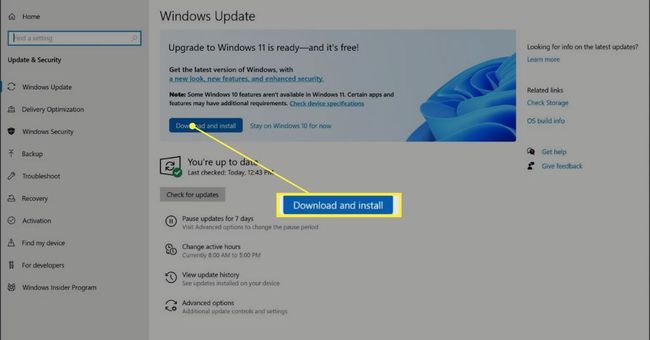
Ko ste pozvani, znova zaženite računalnik. Po prenosu sistema Windows 11 in ponovnem zagonu namestitveni program Windows 11 prenese dodatne datoteke. Kliknite Naslednji nadaljevati.
-
V oknu Izberite, kaj želite obdržati, izberite datoteke, nastavitve in aplikacije, ki jih želite obdržati, in nato izberite Naslednji.
Pred nadgradnjo računalnika je dobro narediti varnostno kopijo datotek in slik, tako da, če gre kaj narobe, ne izgubite ničesar pomembnega. Morda boste želeli tudi zapisati, katere aplikacije ste namestili, skupaj s katerim koli dostopnim ključem ali geslom in podatki o uporabniškem imenu, ki jih boste potrebovali, da boste te aplikacije po potrebi znova namestili.
-
Izberite Namesti v oknu Pripravljeno za namestitev, da začnete namestitev.
Vaš računalnik se lahko med namestitvijo večkrat znova zažene. Ne izklapljajte računalnika in ne prekinjajte postopka.
Ko se prikaže okno za prijavo, se prijavite v svoj račun Windows.
Minimalne sistemske zahteve za Windows 11
Za nadgradnjo na Windows 11 mora vaš računalnik izpolnjevati minimalne sistemske zahteve. Zahteve za Windows 11 delujejo nekoliko drugače kot prejšnje minimalne sistemske zahteve za operacijske sisteme, kot je Windows 10.
Preveri Microsoftova stran sistemskih zahtev in bodite pozorni na funkcije, kot so UEFI, varen zagon in TPM 2.0. Te obstajajo zunaj običajnih zahtev za pomnilnik, procesor in grafiko operacijskega sistema Windows, ki so sicer podobne operacijskemu sistemu Windows 10.
Tudi če vaša naprava izpolnjuje minimalne zahteve, vam ni treba nadgraditi. Prehod z operacijskega sistema Windows 10 na Windows 11 vam ne pomaga veliko, razen če vas zanimajo funkcije sistema Windows 11, vsaj dokler podpora za Windows 10 ne bo ukinjena.
Je Windows 11 brezplačen?
Če ste potrošnik z zakonito pridobljeno kopijo sistema Windows 10 in izpolnjujete minimalne sistemske zahteve, lahko brezplačno nadgradite na Windows 11.
Če nimate kopije sistema Windows 10, bodo licence za Windows 11 na voljo za nakup.
Kdaj se je Windows 11 zagnal?
Microsoft je Windows 11 izdal javnosti 5. oktobra 2021.
Pogosta vprašanja
-
Kako dolgo traja nadgradnja na Windows 11?
Čeprav lahko začetna nadgradnja traja dlje kot posodobitev funkcij sistema Windows 10, rutina Posodobitve za Windows 11 bi moral biti hitrejši. Posodobitve bodo 40 odstotkov manjše in bodo potekale v ozadju, kar pomeni, da lahko uporabniki uporabljajo svoje osebne računalnike in načrtujejo posodobitev za pozneje.
-
Kako nadgradim Windows 8 na Windows 11?
Najverjetneje boste morali kupiti licenco za Windows 11, če vaš računalnik ustreza minimalne sistemske zahteve za nadgradnjo na Windows 11. Če vaš računalnik ni podprt, uporabite naš vodnik za nadgradite Windows 8 na Windows 10 da bi še naprej prejemali podporo Konec življenjske dobe sistema Windows 8 januarja 2023.
